前言
联想E430 3254J5C内置2条内存接口和一个msata插槽,不好好利用就浪费了。
注意:本文针对联想E430 3254J5C,不保证对所有E430/E430c系列机型都适用。安装硬件前请先查看说明书或机器本身是否具有预留接口。
准备材料、工具
笔记本专用DDR3内存条1条

msata接口的卡片式半高固态硬盘一块

大小适合的十字螺丝刀
步骤
安装硬件前,根据众多网友建议,拆掉电池。其实我发现拆不拆无所谓,但安全起见,就拆吧。然后拧开大盖板的三颗螺丝,小心掀起即可见到内存、硬盘、风扇等。




可见两个内存插槽,其中下面的插槽插着原装的三星2G。


把内存金手指对准插槽(缺口处要对齐,否则是无法插入的),30度角左右插入插槽,插紧,再向下按,让金属扣扣住即可。



盖回大盖板,拧上螺丝,内存安装完成。
拧开小盖板的一颗螺丝,小心掀起,即可见主板电池,以及msata接口。


正对着接口还有一颗固定用的螺丝,也先拧出来。

插入固态硬盘的方法和插内存的方法类似。最后压住固态硬盘拧上刚才的固定螺丝即可。



一般来说内存识别不会有问题,主要是检查固态硬盘相关设置。
开机时狂按F1键进入BIOS设置,按方向键选中“Config”菜单下的“Serial ATA (SATA)”选项,按回车键进入。
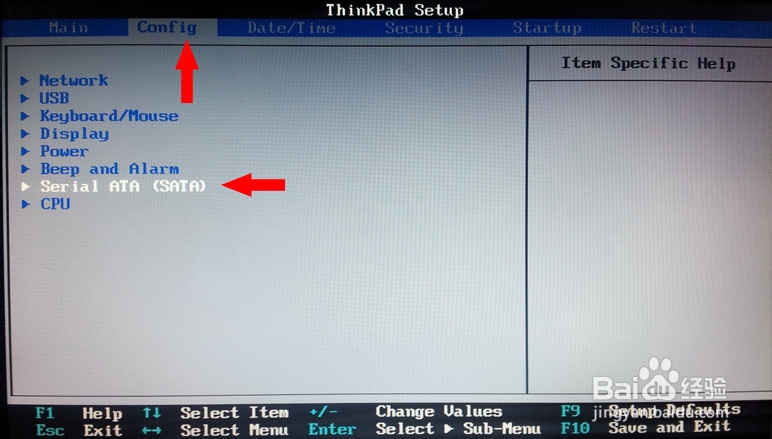
随后通过回车、方向键等操作,把“SATA Controller Mode Option”设置改为“AHCI”(如果本来就是“AHCI”就不用改了)。这个选项是为了充分发挥固态硬盘的性能。
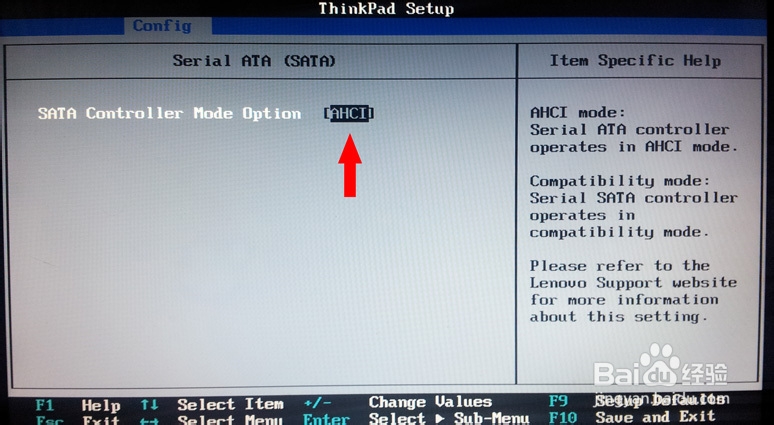
按ESC键退回上一界面。
按方向键选中“Startup”菜单下的“Boot”选项,按回车键进入。

如果你能找到“ATA HDD2 XXXX”,其中XXXX是你的固态硬盘名称,一般从名称很容易认出是固态硬盘(例如下图可见设备名称包含“128M4SSD3”),则说明固态硬盘安装良好且能正常识别。
如果你的固态硬盘是作为系统盘的话,则按方向键选中该项,然后多次Shift+“=”把该项上移至第1位,这就把固态硬盘设置为默认第一启动设备了。
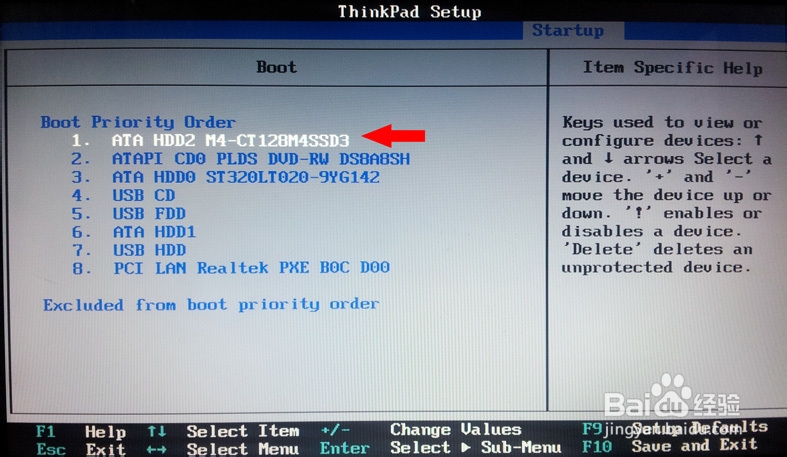
最后按F10,回车键,重启电脑。现在你可以对固态硬盘进行分区、格式化、装系统等操作了。
